안녕하세요, 자스민입니다.
저는 현재 메인으로 쓰고 있는 데스크탑은 AMD사의 라이젠5 3600 CPU를 사용하고 있는데요.
라이젠 3600은 멀티성능도 좋고 가격도 저렴할 때 구입해서(18만원에 구입)
영상편집이나 고사양 게임을 플레이할 때도 아주 잘 사용하고 있습니다.
라이젠 CPU의 특성이기도 하지만 특히 3600은 발열이 심하기 때문에
서멀재도포, 쿨링팬이 달린 케이스로 교체하여 어느 정도 CPU온도를 낮추고 쓰고 있는데요.
하지만 아무래도 기본쿨러만으로는 발열을 완전히 잡는 것이 어려워서
수냉쿨러를 사용하고 있는데요, 지난번에는 EVGA CLC 240 Liquid 쿨러를 사용하다가
이번에는 보다 강력한 쿨링성능을 지닌 EVGA CLC 280 Liquid 쿨러를 사용해보게 되었습니다.
역시 EVGA 제품답게 포장에도 신경을 많이 쓴 모습입니다.
겉박스에 1차로 비닐포장 후 안에는 되어있었고
박스 안쪽에 두꺼운 종이 재질의 박스가 하나 더 있어서 제품을 튼튼하게 보호해주고 있었습니다.
EVGA CLC 280 수냉쿨러의 경우 인텔과 라이젠 CPU를 모두 지원하기 때문에
CPU 제조사를 바꾸더라도 계속해서 쓸 수 있다는 장점이 있죠.
박스 안쪽에는 튼튼한 스펀지로 고정된 쿨러 본품과 부속품이 들어있었구요.

영어로 써있는 설명서도 들어있습니다. 조립 과정은 생각보다 어렵지 않아서 설명서에 나와있는 사진만으로도 충분히 진행할 수 있습니다. 혹시 처음이라 이해가 안되시는 분들은 유튜브나 네이버에 검색을...

내용물은 이렇게 구성되어 있었는데요.
워터블럭, 팬과 호스, 커넥터 등이 모두 연결된 일체형 수냉쿨러 본체가 들어있구요.
일반적인 보급형 수냉쿨러들에 비해 장착되어 있는 라디에이터 팬이 크기도 크고
마감도 상당히 고급스럽습니다. EVGA 240 CLC 제품에 비해서도 큰편이고
특히 팬과 라디에이터 크기 차이가 눈에 띄더군요. 
에브가의 CLC 280 리퀴드 쿨러는
인텔 10세대 CPU는 물론이고 AMD의 라이젠 CPU 들까지 폭넓게 호환이 되기 때문에
활용도가 높은 편입니다.
부속품들도 AMD용 소켓(AM2/FM1, AM4/TR4), 인텔용 115X 소켓, 인텔 10세대 소켓 1200까지 다양
한 소켓과 부품들을 함께 제공하고 있어서 폭넓은 호환성을 최대한 활용할 수 있도록 구성되어 있었습니다.
CPU 종류에 따라 교체해서 사용할 수 있는 Retention Ring도 3개가 들어있었는데요.
1개의 인텔용 Retention Ring는 워터블럭에 기본적으로 먼저 장착되어 있어요.
종류별로 묶어서 비닐에 낱개 포장되어 있는 것도 맘에 들더군요.
소켓의 마감이나 완성도도 깔끔하고 좋습니다.
라이젠 3600 CPU 소켓은 이녀석으로 교체해주면됩니다.
그리고 같이 제공되는 USB케이블은 워터블럭 측면에 있는
USB포트에 꽂은 후 메인보드에 연결하면 됩니다.
이걸 연결해야 EVGA 전용프로그램을 수냉쿨러에 사용해서 LED나 팬을 컨트롤할 수 있습니다.
쿨링팬과 펌프 둘다 4핀 커넥터를 이용해서 PWM 팬 제어를 통해
온도에 따른 팬속도를 조절 할 수 있고 헷갈리기 쉬운 사용자를 위해
메인보드용과 팬용으로 구분해서 표기되어 있는 부분도 맘에듭니다.
CPU에 부착하는 워터블럭입니다. 워터블럭은 CLC 240모델과 큰 차이는 없습니다.
안에는 펌프가 들어있고 워터블럭 하단부에는 서멀구리스가 깔끔하게 발라져 있는데요.
별도의 도포작업없이 장착만 해도 되도록 사용자의 편의를 최대한 고려한 모습입니다.
플라스틱으로 덮개가 씌워져 있어서 손에 묻지 않도록 되어 있습니다. 
호스의 상태라든가 부품들의 연결부도 빈틈이 없고 두꺼운 호스의 내구성도 좋아보였습니다.
수냉쿨러는 파손될 경우 컴퓨터 전체의 피해로 이어질 수 있기 때문에
내구성은 굉장히 중요한 부분이라고 생각됩니다.
그리고 EVGA CLC 280 Liquid 쿨러의 경우 AS가 좋은 이엠텍에서
5년 무상 고객지원서비스와 함께 최대 3억의 생산물 책임보험에도 가입했기 때문에
쿨러의 수리나 교환은 물론이고
제품의 파손으로 인해 다른 컴퓨터 부품들에 피해가 생길 경우에 대한 보상까지 책임진다고 하네요. 
전체가 알루미늄으로 이루어진 280mm 크기의 라디에이터에는
보기 드문 형태의 2개의 140mm 팬이 달려는데요.
팬의 크기도 상당히 크고 만듬새도 상당히 좋아보였습니다.
테프론 나노베어링을 적용해서 더 조용하고 더 강력한 커브드 하우징 디자인으로 제작되었기 때문에 동급 제품군 중에서는 가장 우수한 성능을 보여주는 제품이라고 생각됩니다.

가장 중요한 라디에이터와 각종 연결부의 마감도 흠잡을데가 없었구요.
일체형인데다가 커넥터나 케이블이 복잡하지 않게 정리되어 있어서
장착하기도 쉽고 블랙과 실버컬러의 미니멀하면서도 세련된 컬러 조합이 제 취향이었습니다.
(여기에 LED 컬러가 로고에 나오면서 화룡점정을 찍죠.) 
조립을 진행했는데요, 예전에 한 번 해봤기 때문인지 조립시간은 겨우 10-20분 정도밖에 걸리지 않았습니다. CPU에 서멀은 재도포해주었구요.(그리핀 Z9 서멀구리스)
그리고 워터블럭에 달려있던 Retention Ring는 AMD용으로 교체후 CPU위에 장착해주었습니다.
(시계 반대방향으로 돌리면 탈착됩니다)
처음 수냉쿨러를 장착하시는 분들도
설명서를 참고하면서 하면 어렵지 않습니다.
먼저 메인보드에 가이드와 스탠드오프를 설치하고 그 위에 워터블럭을 올려서 나사로 조여주면 됩니다.
그리고 케이스의 수냉쿨러를 설치하려는 부분에 쿨링팬이 달려있다면 먼저 제거한 후
수냉쿨러 라디에이터를 동봉된 나사로 고정하고 워터블럭의 USB케이블은 메인보드에 연결하면 됩니다.
저는 케이스 전면에 부착해주었는데요.
라디에이터 크기가 280mm 사이즈라서 아쉽게도 상단에는 달 수 있는 공간이 안나오더라구요.
그래도 EVGA CLC 280 Liquid 쿨러의 경우 전면부 팬을 제거하고 그자리에 그대로 나사로 고정만 하면 되기 때문에 설치가 간단한 편이었습니다.

수냉쿨러 장착 후 정상적으로 작동되는 모습입니다. 역시 EVGA의 RGB 감성은 참 예쁩니다.
펌프와 팬의 PWM 제어, 워터블럭 전면의 RGB 설정을 하기 위해서는
EVGA 홈페이지에서 EVGA Flow Control 이라는 프로그램을 다운받아서 설치하면 되는데요.
CPU와 냉각수의 온도는 물론 펌프 속도, 쿨링팬의 RPM도 표시해주는 편리한 프로그램입니다.
EVGA CLC 280 Liquid 쿨러의 2개의 140mm 팬은 PWM 컨트롤을 지원하기 때문에
이 프로그램을 이용하면 간편하게 설정할 수 있습니다.
저도 팬을 최대값으로 돌려서 쿨링성능을 최대화 하고 싶으면 K버튼 클릭하면 되고(소음이 클 수 있음)
K를 끄고 적당히 설정을 조절해주면 쿨링 성능도 유지하면서 조용한 시스템을 유지할 수 있습니다.
저는 엄청 소음에 민감하기 때문에 적당히 팬속도를 조절해서 쓰고 있는데요.
사실 최대로 돌리지 않으면 소음이 별로 느껴지지 않을 정도로 조용한 것이 장점입니다.
수냉쿨러의 특징인지는 모르겠으나 부팅 직후에는 온도가 높지만 시간이 지날수록 온도가 낮아져서
쓰다보면 60도 이하로도 CPU온도를 유지를 해주더군요.

추가로 EVGA LED SYNC 라는 프로그램도 같이 쓸 수 있는데
이 프로그램으로 워터블럭의 RGB LED를 다양하게 조절할 수 있어서 취향에 따른 설정이 가능합니다.
저도 요즘 LED가 장착된 제품들을 계속 써보게 되니까 RGB LED가 없으면 왠지 허전한 느낌입니다.
그리고 보고 싶을 때는 이렇게 RGB LED 컬러나 패턴을 다양하게 바꿔서 사용하다가,
잠자기 전이나 불필요하다고 생각했을 때는
쉽게 끌 수 있게 만들어진 LED 옵션이 있는 제품을 선호하게 되더라구요.
마지막으로 쿨링성능이 어느 정도인지 간단하게 테스트를 진행했습니다.
테스트 사양
CPU : AMD 라이젠5 3600
그래픽카드 : AMD 라데온 RX580 (사파이어 펄스)
메인보드 : ASUS 애즈락 A320M-DGS
RAM : G-skill 8GB + Teamgroup 8GB 튜닝램
저장장치 : 씨게이트 파이어쿠다 M.2 NVME SSD 2TB, 웬디 HDD 1TB, 타무즈 SSD 256G
파워서플라이 : 잘만 MegaMax 700w
케이스 : ABKO SUITMASTER 290G
테스트 환경
실내온도 : 29-30도
테스트 환경
실내온도 : 29-30도
GPU-Z
수냉쿨러를 장착하기 전에는 부팅 직후에도 CPU온도가
평균 69도, 최고 82도 정도를 보여줬는데요.
EVGA CLC 280 Liquid 쿨러를 사용했을 때는
평균 온도 58도, 최고 온도 79도 정도로 충분히 체감할 만한 쿨링 성능을 보여줬습니다.
저 같은 경우 K버튼을 누르지 않은 상태에서 테스트한 것으로(제 일반적인 사용환경에서 테스트)
수냉쿨러의 기능을 최대로 가동했을 경우에는 보다 더 우수한 쿨링 성능을 보여줄 것으로 예상됩니다.
그 밖에 AIDA64 프로그램으로 스트레스 테스트를 진행할때도 안정적으로 발열을 제어해줬고
디비전2, 크루세이더킹즈3(이건 그냥 제 취향이라..ㅎㅎ)
같은 고사양 게임을 플레이할 때도
최고온도 4-5도, 평균온도는 10도 이상 낮출수 있어서
블루스크린이나 발열문제 걱정없이 기분좋게 사용할 수 있었습니다.
EVGA CLC 280 Liquid 쿨러 사용 후
EVGA CLC 280 Liquid 쿨러는 이엠텍이 생산물 배상 책임보험 3억에 가입해 있고
프리미엄 서비스로 누수정책을 포함한 5년무상고객지원서비스를 실시하고 있기 때문에
수냉 쿨러를 사용하다 발생할 수 있는 최악의 사고인 누수에도
충분한 피해보상을 해주는 제품이라는 점에서 안심하고 사용할 수 있는 제품이라는 생각이 됩니다.
(수냉쿨러는 누수정책과 AS기간을 꼭 확인하고 사세요)
280mm 큰 사이즈의 라디에이터에 2개의 140mm 쿨링팬이 우수한 쿨링성능을 보여주면서
14-15만원의 가격이기 때문에 가성비도 좋고 일체형 구조로 조립이 간편해서
수냉쿨러를 처음 써보시는 분들에게도 괜찮은 제품이라고 생각됩니다.
특히 인텔 10세대를 포함해 AMD CPU까지 사용할 수 있는 폭넓은호환성과
EVGA감성이 돋보이는 RGB LED도 전용 소프트웨어로
다양하게 조절할 수 있다는 점도 매력적인 CPU쿨러추천 제품입니다.
http://prod.danawa.com/info/?
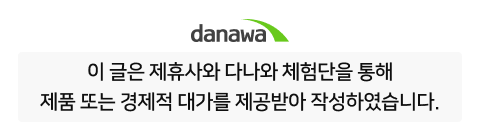


























![[다나와]레노버 노트북 슬림3 램16GB NVME512GB (혜택가 61만원대) 입소문 쇼핑](https://img.danawa.com/images/attachFiles/6/806/5805246_18.jpg?fitting=Large|140:105&crop=140:105;*,*)
![[네이버] HP빅터스 게이밍 RTX3050 FC온라인 디아블로 배틀그라운드 노트북(92만혜택가)](https://img.danawa.com/images/attachFiles/6/806/5805390_1.jpg?fitting=Large|140:105&crop=140:105;*,*)









